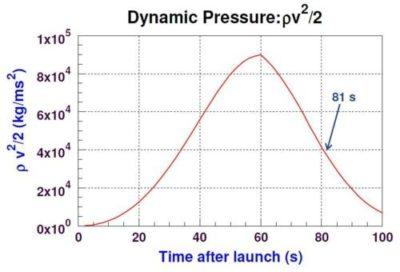tomcatwar包手动部署(软件部署-二中间件TOMCAT安装)
tomcat安装方法
以下操作过程部署为例
1绿色版 tomcat和报表工具安装
TOMCAT-win64复制到安装目录,以D:\为例,解压到当前文件夹;
解压后的文件夹更改名称,改为tomcat;
报表程序“WebReport”复制到D:\tomcat\webapps
新建系统变量
变量名:TOMCAT
变量值:D:\tomcat

编辑系统变量path
添加 %TOMCAT%\bin;
注册TOMCAT服务
进入D:\tomcat\bin 文件夹下,在空白处按住shift键,点击鼠标右键进入“在此处打开命令窗口”或“在此处打开Powershell窗口”,输入service.bat install 回车


备注:
注册服务:service.bat install [你指定的服务名]
删除服务:service.bat remove [你指定的服务名]
在D:\tomcat\bin 文件夹下,双击运行startup.bat,然后等程序不再跳动就行了。


在浏览器里输入http://localhost:8081 回车打开看到如下界面说明安装成功

2TOMCAT配置
2.1 tomcat添加用户:
D:\tomcat\conf \tomcat-users.xml配置文件中增加用户角色和用户。
增加配置:
<role rolename="admin-gui"/>
<role rolename="manager-gui"/>
<role rolename="manager-jmx"/>
<role rolename="manager-script"/>
<role rolename="manager-status"/>
<user username="admin" password="123" roles="admin-gui,manager-gui,manager-jmx,
manager-script,manager-status"/>
更改之后的样子:

2.2 修改地址访问限制:
D:\tomcat\webapps\manager\META-INF\context.xml
更改之前的设置,只容许本机访问:

<Context antiResourceLocking="false" privileged="true" >
<Valve className="org.apache.catalina.valves.RemoteAddrValve"
allow="^.*$" />
</Context>
更改之后的样子:

3设置tomcat服务开机运行,在“我的电脑”上点击右键进入管理

双击,设置手动为自动,并将服务状态设置为:启动

2.3配置数据库文件地址:
D:\tomcat\webapps\gds\WEB-INF\classes\jeesite.properties
修改配置文件:
#Oracle database settings
jdbc.type=oracle
jdbc.driver=oracle.jdbc.driver.OracleDriver /*驱动*/
jdbc.url=jdbc:oracle:thin:@IP:1521:orcl /*oracle地址、端口、实例*/
jdbc.username=gds/*用户*/
jdbc.password=123/*密码*/
注意:如果应用和数据不在同一台服务器,可能会出现404错误。
2.4tomcat端口号配置文件地址:
D:\tomcat\conf\server.xml
文件配置:
<Connector port="8081" protocol="HTTP/1.1"
connectionTimeout="20000"
redirectPort="8443" />
<!-- A "Connector" using the shared thread pool-->
/*端口号根据实际情况配置,此处以8081为例*/
注意,若再次修改server.xml的内容,最好先把tomcat目录下的ROOT删掉再重启tomcat,否则可能会有内存溢出的问题
2.5发布地址隐藏应用地址
找到server.xml,在<Valve className=…/>后面添加
<Context path="" docBase="D:\tomcat\webapps\gds" debug="0" privileged="true"></Context>

2.6单tomcat部署多个项目:
第一步:Tomcat默认空间为webapps,里面已经部署了第一个项目了,此时要增加一个项目运行。可以创建一个webapps1(或者为其余的目录名,方便记忆)。
第二步:更改tomcat下的conf中的配置文件server.xml,添加新项目。
一个项目为:

第二个项目:

重点修改的地方如下
端口号修改:

程序路径修改:

免责声明:本文仅代表文章作者的个人观点,与本站无关。其原创性、真实性以及文中陈述文字和内容未经本站证实,对本文以及其中全部或者部分内容文字的真实性、完整性和原创性本站不作任何保证或承诺,请读者仅作参考,并自行核实相关内容。文章投诉邮箱:anhduc.ph@yahoo.com